はじめに
アプリを作成しているとウェブブラウザに遷移することなく、アプリ内にウェブビューを表示したいことがあります。
そこで今回はWebViewを実装する方法を紹介しようと思います。
環境
- Flutter 3.29.3
- webview_flutter 4.11.0
実装方法
プラグインの最新バージョンを確認
下記のサイトにアクセスし、バージョンを確認します。

webview_flutter | Flutter package
A Flutter plugin that provides a WebView widget backed by the system webview.
記事作成の時点では4.11.0が最新バージョンでした。
プラグインのインストール
プロジェクトのルートフォルダ内で以下のコマンドを実行し、プラグインをインストールします。
flutter pub add webview_flutterwebview_flutterのプラグインはAndroidでAPI Level 19以上にする必要があります。以下のようにminSdkVersionを書き換えます。
/android/app/build.gradle.kts
android {
defaultConfig {
// TODO: Specify your own unique Application ID (https://developer.android.com/studio/build/application-id.html).
applicationId = "com.example.sample"
// You can update the following values to match your application needs.
// For more information, see: https://flutter.dev/to/review-gradle-config.
- minSdk = flutter.minSdkVersion
+ minSdk = 19
targetSdk = flutter.targetSdkVersionこれでプラグインのインストールは完了です。
サンプルコード
import 'package:flutter/material.dart';
import 'package:webview_flutter/webview_flutter.dart';
void main() {
runApp(const MyApp());
}
class MyApp extends StatelessWidget {
const MyApp({super.key});
@override
Widget build(BuildContext context) {
return MaterialApp(
title: 'Flutter Demo',
theme: ThemeData(
colorScheme: ColorScheme.fromSeed(seedColor: Colors.deepPurple),
),
home: const MyHomePage(),
);
}
}
class MyHomePage extends StatefulWidget {
const MyHomePage({super.key});
@override
State<MyHomePage> createState() => _MyHomePageState();
}
class _MyHomePageState extends State<MyHomePage> {
late WebViewController controller;
@override
void initState() {
super.initState();
controller =
WebViewController()
..setJavaScriptMode(JavaScriptMode.unrestricted)
..setBackgroundColor(const Color(0x00000000))
..loadRequest(Uri.parse('https://www.google.com/'));
}
@override
Widget build(BuildContext context) {
return Scaffold(
appBar: AppBar(title: const Text('WebView')),
body: SafeArea(child: WebViewWidget(controller: controller)),
);
}
}実行結果
簡単に実装できました!
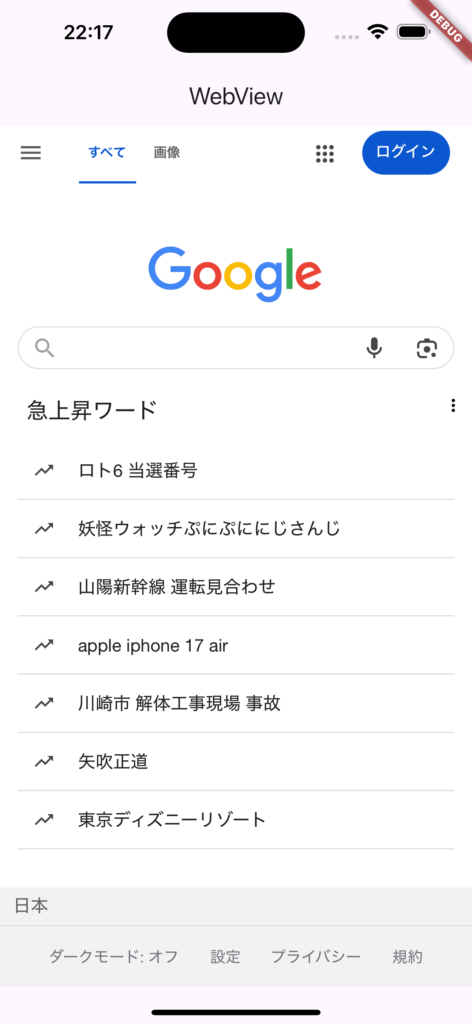
さいごに
WebViewまでもこんなに簡単に実装出来てしまうなんてFlutter素敵すぎます。
またもう少し踏み入ったWebViewの実装方法は以下の記事を参考にしてください。






コメント